Transfert d'un document stocké dans la mémoire de la machine vers le dossier partagé sur l'ordinateur
Vous pouvez transférer les fax reçus stockés dans la mémoire de la machine vers le dossier partagé sur l'ordinateur au format de fichier PDF en utilisant le panneau de contrôle de la machine.
Vous pouvez transférer un document spécifié stocké dans la mémoire de la machine vers le dossier partagé sur l'ordinateur ou transférer tous les documents à la fois vers le dossier partagé.
 Important
Important
-
Ne déconnectez pas la machine de l'ordinateur lorsque la machine est en train de transférer les fax reçus vers le dossier partagé sur l'ordinateur.
-
Nous rejetons toute responsabilité en cas de dommage ou perte des données pour quelque raison que ce soit, et ce même pendant la période de garantie de la machine.
 Remarque
Remarque
-
Enregistrez au préalable le dossier de destination en utilisant Canon Quick Toolbox.
Pour plus d'informations sur la procédure à suivre pour enregistrer le dossier de destination :
-
Lors du transfert d'un document, vous spécifiez celui-ci par son numéro de transaction. Si vous ne connaissez pas le numéro de transaction du document cible, imprimez d'abord la liste des documents (LISTE MEMOIRE).
-
Une fois que le fax stocké dans la mémoire de la machine a été transféré vers le dossier partagé sur l'ordinateur, il reste toujours stocké dans la mémoire de la machine.
Pour plus d'informations sur la suppression de fax stockés dans la mémoire de la machine, reportez-vous à la section Suppression d'un document dans la mémoire de la machine.
-
Assurez-vous que la machine est connectée à l'ordinateur de destination.
-
Sélectionnez
 FAX dans l'écran ACCUEIL.
FAX dans l'écran ACCUEIL.L'écran d'attente de fax s'affiche.
-
Utilisez le bouton



 pour sélectionner l'option Liste fonctions, puis appuyez sur le bouton OK.
pour sélectionner l'option Liste fonctions, puis appuyez sur le bouton OK.L'écran Liste fonctions s'affiche.
-
Utilisez le bouton

 pour sélectionner Référence mémoire, puis appuyez sur le bouton OK.
pour sélectionner Référence mémoire, puis appuyez sur le bouton OK. Remarque
Remarque-
Si aucun document n'est stocké dans la mémoire de la machine, le message Pas de document en mémoire. s'affiche. Appuyez sur le bouton OK pour revenir à l’écran précédent.
-
-
Utilisez le bouton

 pour sélectionner un menu d'enregistrement, puis appuyez sur le bouton OK.
pour sélectionner un menu d'enregistrement, puis appuyez sur le bouton OK.-
Pour spécifier un document à transférer vers le dossier partagé sur l'ordinateur :
Si vous sélectionnez Enregistrer le document spécifié, vous pouvez spécifier le document à transférer vers le dossier partagé sur l'ordinateur.
Lorsque l'écran Spécifier support stockage est affiché, sélectionnez Dossier de destination et appuyez sur le bouton OK.
Lorsque l'écran Sélect. dossier est affiché, sélectionnez un dossier de destination, puis appuyez sur le bouton OK. L'écran de sélection du document s'affiche.
 Remarque
Remarque-
Si le document spécifié n'est pas stocké dans la mémoire de la machine, le message Aucun document à transmettre. s'affiche. Appuyez sur le bouton OK pour revenir à l’écran précédent.
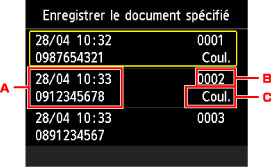
-
Date et heure de transaction et numéro de fax/téléphone
-
Numéro de transaction (EM/REC n°)
Un numéro de transaction compris entre « 0001 » et « 4999 » indique un document en cours d'envoi.
Un numéro de transaction compris entre « 5001 » et « 9999 » indique un document en cours de réception.
-
Informations sur les couleurs
L'option Coul. est affichée pour la réception/transmission en couleur. Rien ne s'affiche pour la réception/transmission en noir et blanc.
 Remarque
Remarque-
Lorsque vous spécifiez un code PIN pour un dossier enregistré, un écran vous demandant d'entrer un code PIN s'affiche. La saisie du code PIN vous permet d'affecter le dossier partagé comme destination.
Une fois que vous avez sélectionné le document à enregistrer et appuyé sur le bouton OK, le document spécifié est transféré vers le dossier partagé sur l'ordinateur.
-
-
Pour transférer tous les documents reçus stockés dans la mémoire de la machine vers le dossier partagé sur l'ordinateur :
Si vous sélectionnez Enregistrer tous documents REC, vous pouvez transférer tous les documents vers le dossier partagé sur l'ordinateur.
Lorsque l'écran de confirmation s'affiche, sélectionnez Oui et appuyez sur le bouton OK.
Lorsque l'écran Spécifier support stockage est affiché, sélectionnez Dossier de destination et appuyez sur le bouton OK.
Lorsque l'écran Sélect. dossier est affiché, sélectionnez un dossier de destination, puis appuyez sur le bouton OK. Tous les documents sont transférés vers le dossier partagé sur l'ordinateur.
 Remarque
Remarque-
Lorsque vous spécifiez un code PIN pour un dossier enregistré, un écran vous demandant d'entrer un code PIN s'affiche. La saisie du code PIN vous permet d'affecter le dossier partagé comme destination.
-
-
 Remarque
Remarque
-
Vous pouvez transférer jusqu'à 250 pages de fax dans un fichier PDF.
-
Vous pouvez transférer jusqu'à 2000 fichiers PDF sur une clé USB flash.
-
Les fax sont transférés selon l'ordre de numéro de transaction lorsque Enregistrer tous documents REC est sélectionné.
-
Si la machine est déconnectée de l'ordinateur ou si une erreur d'écriture se produit sur l'ordinateur pendant le transfert des fax, le message d'erreur s'affiche sur l'écran LCD. Appuyez sur le bouton OK pour supprimer le message d'erreur.
-
Les fax transférés vers le dossier partagé sont nommés sur la base du numéro de série à partir de « FAX_0001 » (extension de fichier : PDF).


